¿Cómo configurar mi estado en WhatsApp Plus?

WhatsApp Plus cuenta con numerosas herramientas que te permitirán publicar estados de forma única y original. Así, podrás mejorar tu experiencia en la aplicación.
Es por ello que, a continuación, te enseñaremos cómo configurar y personalizar tus estados en WhatsApp Plus con el estilo de tu preferencia, fácil y rápido.
¿Qué son los estados de WhatsApp Plus?
Los estados son un tipo de contenido que los usuarios pueden compartir por 24 horas, ya se trate de vídeos, imágenes, audio o texto, con una duración de 30 segundos. Los mismos, se encuentran en la pestaña “Novedades” y se caracterizan por presentar un funcionamiento similar al de las historias de Instagram.
Sin embargo, con WhatsApp Plus existe la posibilidad de personalizar y configurar diferentes detalles de estos.
¿Para qué sirven la sección Estado de WhatsApp Plus?
Sirve para mantener vídeos o imágenes por más de un minuto en excelente calidad de resolución, así como habilitar o desactivar diferentes funciones para facilitar la publicación de dichos contenidos. En general, supera los límites de la app oficial y permite al usuario compartir cualquier material multimedia de forma muy sencilla.
¿Cómo configurar los estados de WhatsApp Plus?
Si quieres personalizar el apartado de estados y realizar todo tipo de configuraciones en WhatsApp Plus, basta con que sigas este paso a paso:
- Verifica que cuentas con la APK de WhatsApp Plus actualizada.
- Accede a la app y pulsa los tres puntos laterales.
- Presiona “Plus Configuraciones” y escoge “Pantalla principal”.
- Oprime “Estado” y así, podrás ajustar los colores que quieras en dicha sección.
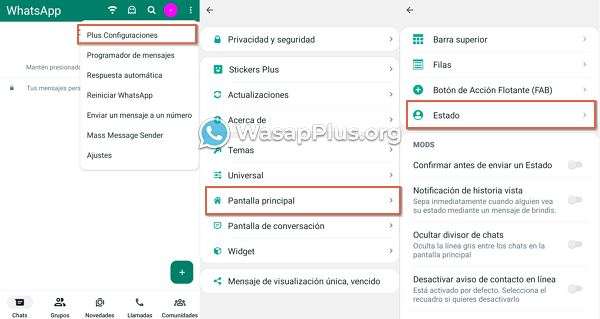
Opciones de configuración para estados en WhatsApp Plus
Son diferentes los apartados que podrás configurar a tu gusto mediante la sección “Estado” de WhatsApp Plus. Entre estos, vale la pena indicar:
- Save and Mark Seen options: habilita un botón para guardar y marcar como “visto” cualquier estado al que accedas.
- Barra recientes en los estados: permite cambiar el color de los apartados “Recientes” y “Vistos” de los estados.
- Texto de la barra recientes en los estados: se usa para modificar el color de la letra que presenta la barra “Recientes” y “Vistos” en la sección de estados de WhatsApp Plus.
- Nombre de Contacto: es utilizado para cambiar el color del texto correspondiente al nombre del usuario.
- Estado Visto: permite modificar el color de las historias que han sido vistas por el individuo.
- Estado no visto: asigna un color a las historias no vistas.
- Fondo de contador: se usa para cambiar el color del icono que señala la cantidad de estados disponibles en WhatsApp Plus.
- Texto de contador: modifica el color de la letra del apartado que indica el número de estados disponibles en la aplicación.
- Cambiar foto de perfil/Estado: permite convertir la foto de perfil en un estado o un estado en imagen de perfil, de acuerdo con las preferencias del usuario.
- Estado de 5 minutos: se utiliza para publicar vídeos de hasta 5 minutos en WhatsApp Plus, en lugar de 30 segundos. Sin embargo, solo las personas con FMWhatsApp podrán verlos por completo.
¿Cómo cambiar el color de la sección Estado de WhatsApp Plus?
Puedes modificar la página correspondiente a “Estado” con los colores que quieras. Para ello, basta con que accedas a WhatsApp Plus y realices el siguiente procedimiento:
- Sigue la ruta: “Plus Configuraciones > Pantalla principal > Estado”.
- Escoge la sección a modificar y elige entre “Colores sólidos” o “Color degradado”.
- Si optas por “Colores sólidos”, encontrarás las siguientes opciones para elegir tu tono:
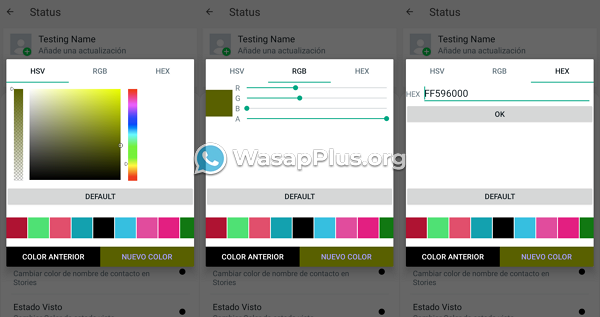
- HSV: podrás escoger cualquier tonalidad y modificar su nitidez.
- RGB: será posible combinar colores verdes, rojos y azules para obtener el tono ideal.
- HEX: permite añadir el código del color específico que deseas.
- Una vez elegido, solo tendrás que pulsar “Nuevo color”.
- En caso de escoger “Color degradado”, podrás mezclar dos tonos y elegir si el diseño será:
- Diagonal.
- De izquierda a derecha (left_right).
- De derecha a izquierda (right_left).
- Desde la parte superior hasta la inferior (top_bottom).
- Desde la parte inferior hasta la superior (bottom_top).
- Tras seleccionarlo, oprime “Aceptar”.
De esta manera, podrás cambiar los colores de todos los apartados que conforman la sección “Estado” de WhatsApp Plus y así, personalizar con tu estilo dicha función.